
المحتوى
تقدم AT&T محطة أساسية صغيرة كالجهاز MicroCell ، والذي من المفترض أن يعزز اتصال الشبكة في منزلك. في الاختبار ، وجدنا أن AT&T MicroCell لطيف ، لكننا لن ندفع مقابل واحد.
عندما عرضت AT&T إعطائي 3G MicroCell مجانية ، أخذتها على العرض. لقد كان جزءًا من جهد قامت به AT&T "لمكافأة" عملائها الأوفياء. عندما تقرأ ذلك ، فهذا يعني وجود رغبة في منع العملاء المخلصين من القفز على السفينة إلى Verizon. يقودني توقيت عرضهم إلى هذا الاستنتاج لأنه جاء في نفس الوقت الذي بدأت فيه Verizon بتقديم iPhone 4.
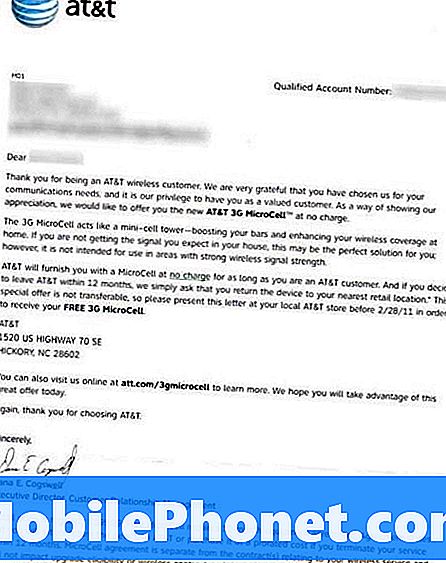
أرسل لي خطاب AT&T خدمة 3G MicroCell مجانية من أجل "ولائي"
3G MicroCell عبارة عن جهاز يصل إلى اتصال النطاق العريض الخاص بك ويستخدم شبكتك لمنحك جودة اتصال جيدة للغاية في المنزل. في الأساس ، كانت AT&T تعمل على إصلاح جودة مكالماتها الرديئة عن طريق استخدام اتصالك بالإنترنت ثم فرض رسوم عليك مقابل الامتياز. لقد سمعنا تقارير تفيد بأنهم لن يتقاضوا رسومًا إذا كنت تشتكي بصوت عالٍ من جودة الإشارة في منزلك. لكن هذا غير مضمون. لم أكن مضطرًا إلى الدفع لأنهم أرادوا الاحتفاظ بعقد iPhone الأربعة الخاص بي.
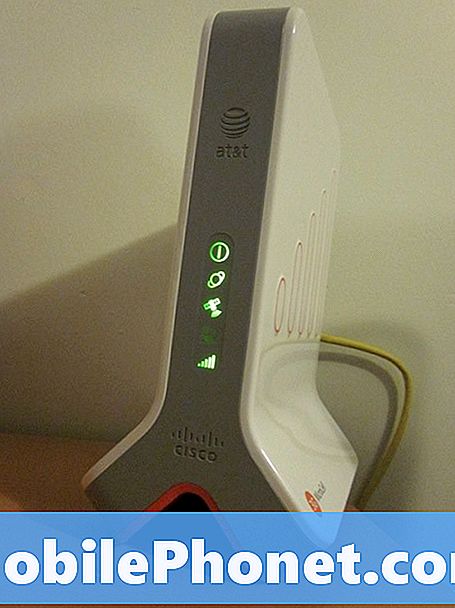
AT&T MicroCell Setup:
الإعداد بسيط بما فيه الكفاية. والخطوات هي كما يلي:
- انتقل إلى موقع AT&T 3G MicroCell Activation: www.att.com/3GMicroCell.
- قم بإيقاف تشغيل المودم واسع النطاق والموجه (أو المودم فقط إذا كنت لا تستخدم جهاز توجيه).
- قم بتوصيل كابل Ethernet المرفق بمنفذ Ethernet على MicroCell (منفذ أصفر في الصورة أدناه).
- قم بتوصيل الطرف الآخر من الكبل بالموجه.
- قم بتوصيل و / أو قم بتشغيل مودم النطاق العريض أولاً.
- قم بتوصيل و / أو قم بتشغيل جهاز التوجيه ثانيًا ، إذا كان لديك جهاز توجيه.
- قم بتوصيل MicroCell أخيرًا ، والذي يقوم بتشغيله.
- انتظر 90 دقيقة على الأقل أو حتى تحصل على رسالة نصية من AT&T تفيد بأنك مفعل.

لأصحاب جهاز التوجيه ، فقط قم بتوصيل كابل Ethernet المقدم
جاءت رسالتنا النصية بعد حوالي 40 دقيقة من توصيل كل شيء. إذا كنت لا تستخدم جهاز توجيه بين مودم النطاق الترددي العريض وجهاز الكمبيوتر الخاص بك ، فإننا نقترح عليك الحصول على واحد قبل تثبيت هذا الأمر. إنه أبسط بكثير وأكثر أمانًا فعليًا بفضل الميزات الموجودة في جهاز التوجيه والتي تعمل على تصفية اتصالات الإنترنت الضارة ، مثل جدار الحماية. تسمى الميزة NAT. ليس لديك للحصول على جهاز توجيه. إذا اخترت عدم القيام بذلك ، فقم بإجراء الخطوة رقم 1 أعلاه ثم اتبع الخطوات التالية:
- افصل جهاز التوجيه عريض النطاق وتأكد من إيقاف تشغيل الكمبيوتر (لا ينام أو ينام ولكنه يوقف التشغيل).
- افصل الكمبيوتر عن المودم عن طريق فصل الكبل عن المودم أولاً.
- قم بتوصيل الكبل غير الموصول بالمنفذ المسمى الكمبيوتر على MicroCell (المنفذ الأسود في الصورة أعلاه).
- قم بتوصيل كابل Ethernet المقدم بمنفذ Ethernet المسمى على الجزء الخلفي من MicroCell (المنفذ الأصفر في الصورة أعلاه).
- قم بتوصيل الطرف الآخر من الكبل المزود بمنفذ Ethernet على مودم النطاق العريض.
- قم بتشغيل المودم مرة أخرى وانتظر حتى تضيء المصابيح.
- قم بتشغيل MicroCell عن طريق توصيل كابل الطاقة.
ستعرف أنه يتم تشغيل MicroCell وانتظار AT&T لتنشيطه لأنه سيتم تشغيل المصباحين العلويين. أنها تمثل الطاقة وإيثرنت. إذا قمت بتوصيل جهاز كمبيوتر بدلاً من جهاز توجيه ، فسيكون الضوء الرابع لأسفل ، والذي يبدو وكأنه جهاز كمبيوتر ، أخضر خالص أو أخضر وامض إذا تم إرسال البيانات عبر MicroCell إلى / من الكمبيوتر. عندما يتم تنشيط MicroCell بالكامل بواسطة AT&T ، يصبح الضوء السفلي الذي يشبه أشرطة جودة إشارة الهاتف الخليوي بلون أخضر صلب.
AT&T MicroCell Review:
AT&T 3G MicroCell سهل الإعداد. الوثائق المضمّنة سهلة المتابعة وتحتوي على الكثير من المعلومات إذا واجهتك مشكلة. بالنسبة لنا ، كان التنشيط يعمل كما تم وصفه في المرة الأولى. استغرق الأمر أقل من 90 دقيقة التي تدعي فيها المطالبات اليدوية لـ AT&T التعرف على MicroCell وتفعيلها على شبكتها. لذا مع تقدم إعدادات الأدوات الذكية ، كان هذا أحد أسهل العمليات التي قمنا بها.
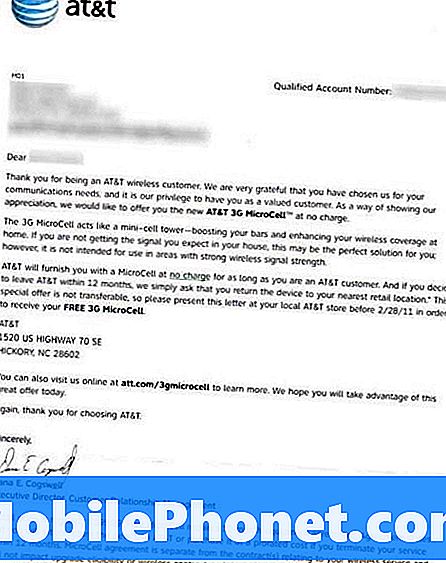
iPad / iPhone إظهار M-Cell عند الاتصال
لدينا أربعة هواتف خلوية وواحد 3G iPad 2 يتمتعان بقوة إشارة كاملة (انظر الصورة إلى اليمين). في أيقونات المؤشر لقوة الإشارة لكل من iPad و iPhone ، بدلاً من أشرطة الخلايا فقط مثل الهاتف العادي ، تقول "M-Cell 3G" لإظهار أنك مدمن مخدرات من خلال MicroCell. لم نلاحظ أي مشاكل في إشارة الهاتف أو جهاز iPad 2. لم تتأثر إشارة الإنترنت المنزلية الخاصة بنا أثناء استخدام الهواتف المحمولة أيضًا. لذا فإن AT&T 3G MicroCell تعمل حسب التصميم. كانت جودة المكالمة رائعة في الاختبارات المحدودة التي أجريناها حتى الآن.
ولكن هل يستحق كل ما ستدفعه إذا لم تحصل على MicroCell مجانًا من AT&T كما فعلنا؟ بالنسبة لي ، الإجابة كبيرة ، "لا!" تحاول AT&T بيعك عند تلقي مكالمات غير محدودة أثناء استخدام 3G MicroCell. لكنهم يتقاضون 19.95 دولار إضافية للخدمة. هذا أمر مثير للسخرية تمامًا عندما تكون الشخص الذي يوفر النطاق الترددي للمكالمات من خلال خدمة الإنترنت ذات النطاق العريض.
الطريقة الوحيدة التي سأدفعها مقابل ذلك هي إذا كانت منطقة منزلي تحتوي على خدمة 3G فظيعة ولم تفعل شركة AT&T شيئًا حيال ذلك. بعد ذلك ، ما زلت لا أضيف الاتصال غير المحدود إلا إذا كنت أتخلص أيضًا من خدمة الهاتف المنزلي. في هذه الحالة ، قد يوفر لي 20 دولارًا إضافيًا في الشهر على فاتورة AT&T أموالًا. ولكن حتى ذلك الحين فإن مبدأ الدفع لشركة AT&T مقابل شيء أقدمه لنفسي يزعجني. كنت بحاجة فعلاً إلى ذلك قبل القيام بذلك!

لا نعتقد أنه يجب عليك الدفع لإصلاح مشكلات شبكة AT&T
توصيتنا بشأن AT&T 3G MicroCell لا تقلق ، إلا إذا أعطيتك مجانًا. إذا فعلوا ذلك ، فلا تضيف مكالمات غير محدودة مقابل 20 دولارًا شهريًا إلا إذا كنت تخطط للتخلص من هاتفك المنزلي وهذا يوفر عليك المال. حتى في ذلك ، أعتقد أنني سأتصل بـ AT&T أولاً وأرى ما إذا كانت الشكوى بصوت عال ستجعلهم يقدمون خطة شهرية غير محدودة مجانًا أو بسعر مخفض. من غير المحتمل أنهم سيفعلون ذلك ، ولكن حاولوا تجربته. باختصار ، لا نعتقد أنه يجب على العملاء الدفع مقابل إصلاح جودة خدمة الشركة الرديئة!


